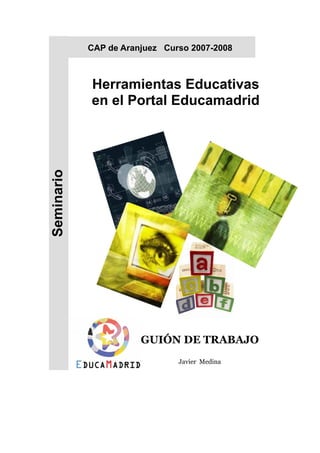
Sesión 1
- 1. CAP de Aranjuez Curso 2007-2008 Herramientas Educativas en el Portal Educamadrid Seminario GUIÓN DE TRABAJO Javier Medina
- 2. Herramientas educativas en el Portal Educamadrid Justificación El año 2004, la Comunidad de Madrid puso en marcha el Portal Educativo “Educamadrid”, una iniciativa que pretendía poner a disposición del profesorado de la Comunidad Autónoma una herramienta de comunicación e intercambio de experiencias y contenidos que permitiera la dinamización de la actividad educativa a partir de la incorporación a la actividad docente de las tecnologías de la Información y Comunicación. Su calidad y potencialidad se ha ido incrementando en estos años incorporando las sugerencias que los usuarios han ido proponiendo. Ello le valió, en 2006, el Primer Premio a la Mejor Iniciativa Educativa en la Convocatoria de los Premios del Día de Internet. En enero de 2008 acaba de ver la luz la versión 4.0 que incorpora nuevas opciones y posibilidades. Conocer esta herramienta puede abrir nuevos horizontes y perspectivas educativas en este vertiginosamente cambiante mundo de las TIC. Objetivos Conocer las herramientas que ofrece el Portal Educamadrid. Elaborar la estructura básica de una revista digital. Analizar las posibilidades didácticas de las revistas digitales y el portal Educamadrid. Contenidos 1ª parte Introducción al Portal. Navegación por el Portal. El Escritorio personal. Recursos generales Herramientas para la elaboración de contenidos del Portal Educamadrid. Herramientas de comunicación y colaboración del Portal Educamadrid. 2ª parte: Propuesta práctica Organización de una revista digital/comunidad virtual: secciones, subsecciones, ventanas de contenidos (portlets). Introducción de recursos multimedia: vídeos, documentos flash, documentos interactivos (hotpotatoes, jclic,…). Mantenimiento de una revista digital/comunidad virtual. Webs de apoyo • Tutorial Educamadrid (3.5): http://aulavirtual2.educa.madrid.org/course/view.php?id=18 • Tutorial nueva versión (4.0) – diciembre 2007: http://ayuda.educa.madrid.org/index.php/Portada • Revista digital “Argos”: http://www.educa.madrid.org/portal/web/argos • Servidores de Blog: o WordPress (Ejemplo: Atelier de littérature française) o Nireblog (Ejemplo : Aula Virtual de Bachillerato) • Creación de contadores de visitas: http://webstats.motigo.com/ • Google Vídeo: http://video.google.es/ • YouTube: http://www.youtube.com/ 2
- 3. Herramientas educativas en el Portal Educamadrid Tarea 1: Navegación general y Personalización del escritorio 1. En la sección “Administrar/Escritorio”, modifica el esquema de color de tu escritorio 2. En “Administrar/Secciones” vamos a modificar el aspecto del escritorio, añadiéndole diversas herramientas: a. Selecciona “dos columnas” b. En “herramientas personales”, añade: • Una agenda • Menú de comunidades • Menú de administración c. En “herramientas generales”, añade: • Un RSS • Un iFrame ancho • Enlaces d. Pulsa “guardar cambios” y luego “Escritorio” o “Inicio” e. Analiza el resultado 3. Elimina el contenido: “Menú de administración” pulsando en la X 4. Vamos a colocar en nuestra pantalla de acogida la página web que más nos guste. Puedes colocar la de un periódico digital: • El País: http://www.elpais.es • El Mundo-Cultura: http://www.elmundo.es/elmundo/cultura.html … o la de la Ayuda de Educamadrid: http://ayuda.educa.madrid.org/index.php/Portada Para ello, pulsa en el icono en el menú de la ventana iFrame. Fíjate en él, pues siempre que queramos modificar el contenido de una ventana deberás pulsar en este icono 3
- 4. Herramientas educativas en el Portal Educamadrid En el menú que te aparecerá rellena los campos siguiendo el modelo: Web elegida 5. En la ventana “Enlaces”, vamos a añadir algunos de utilidad (tú decidirás después si dejar o no esta utilidad): a. Ayuda de Educamadrid: http://ayuda.educa.madrid.org/ index.php/Portada b. Google: http://www.google.es c. CAP de Aranjuez: http://www.educa.madrid.org/ web/cap.aranjuez/index.php d. Crea una carpeta denominada “personal”. Vamos a meter dentro un enlace a El País: http://www.elpais.es dimensiones Para incluir registros dentro de una carpeta, pulsaremos sobre el nombre de la carpeta donde queramos insertarlo y elegiremos la opción Añadir registros. 6. Personaliza la agenda, colocando algún acontecimiento. Para ello, pulsa en “evento” y rellena los campos oportunos. Encontramos entonces un formulario idéntico a éste: 4
- 5. Herramientas educativas en el Portal Educamadrid • En Título ponemos el nombre del evento: Inicio curso Portal Educamadrid • En el campo desplegable Tipo elegimos la clase de evento de que se trata. • En Fecha y hora localizamos cronológicamente el evento y concretamos su duración. • En el apartado Descripción incorporamos información sobre el acontecimiento. • En Lugar del evento localizamos espacialmente el acontecimiento. • Desde la zona inferior, bajo el epígrafe Repetir podemos ordenarle al asistente que repita el evento cada día, cada semana o cada año, además de poder fijar la fecha de fin del acontecimiento. Cumplimentados los campos pulsaremos en Guardar. El evento insertado quedará grabado en nuestra agenda. También podemos guardar los datos y seguir añadiendo más eventos pulsando sobre Guardar y añadir otro El aspecto que tendrá será similar a éste: A Con Día - Semana - Mes - Año podremos elegir la apariencia bajo la que queremos consultar acontecimientos o tareas de la agenda: día por día; por semanas; por meses; o por años. B En este espacio se muestra el calendario correspondiente al mes de octubre. Se puede observar que hay días que aparecen subrayados, lo cual indica que para esos días hemos fijado algún evento o tarea. Para acceder a ellos basta con pulsar sobre la fecha en cuestión y aparecerá la lista en la zona C. C En esta zona aparecen los eventos programados para la fecha indicada en la parte superior. Si deseamos ver los acontecimientos de otro día sólo tenemos que elegirlo en la zona B. Pulsando sobre el título del acontecimiento accederemos a los detalles del mismo. D Aquí podemos seleccionar el mes concreto cuyos eventos queramos consultar. 7. Editemos ahora la opción RSS. Los RSS son herramientas de “sindicación de contenidos”. Las web que sirven contenidos –los periódicos digitales, Educamadrid, nosotros, cuando creemos contenidos,…- pueden enviar un resumen de los contenidos añadidos, que nos llegarán como titulares desde los que podremos acceder a la noticia completa. Son muy útiles para mantenerse actualizado en las novedades de tu área. 5
- 6. Herramientas educativas en el Portal Educamadrid Si pulsamos sobre el botón Editar preferencias, vemos que existen dos direcciones de suministradores, URLs de las que proceden los titulares que como acabamos de ver aparecen por defecto en la ventana. Estas direcciones pueden ser mantenidas, borradas o sustituidas por otras. Vamos a configurar una ventana con la siguiente dirección http://rss.icerocket.com/xmlfeed.php?id=5036 o entra en la web que te interese y localiza alguno de los iconos siguientes: Luego haz clic con el botón derecho y elige, “Copiar la ruta del enlace”. Luego, pégalas en el hueco correspondiente. Para terminar, fija el nº de artículos por canal: escribe 5 y pulsa Guardar cambios 8. Nuestro escritorio tiene ya una pinta muy útil. Vamos a mover alguna ventana de sitio para aprender a recolocarlas en el “Escritorio”. Desplacemos la Agenda al inicio de la página, para tener nada más abrir la página los compromisos del día. Para ello, pulsa el icono en la parte superior de la ventana “Agenda” hasta hacer avanzar la ventan a la posición final. 9. Gestión de Comunidades. En la parte superior localizarás una opción denominada Comunidades. Las “Comunidades Virtuales” son un concepto importante en la estructura y la filosofía del Portal Educamadrid. Son agrupaciones de personas que comparten objetivos e intereses comunes (contenidos comunes, en definitiva): una clase, un departamento, una revista, un grupo de trabajo o un curso, son algunos ejemplos. Si la pulsas, se desplegará la opción “Mis Comunidades”, que te dará opción a acceder a la gestión de las Comunidades. Se desplegará una ventana similar a ésta: Editar Borrar (Administrador) (Administrador) Opciones Nombre de Descripción las de las comunidades comunidades Tipo Buscar contenidos Ver (Usuarios) (Usuarios) 6
- 7. Herramientas educativas en el Portal Educamadrid Por defecto, tendréis asignadas las siguientes comunidades: • Centro educativo • Web Pública de EducaMadrid • Revista Digital Pública • Restringido usuarios y aparte, aquellas a las que pertenecéis como usuarios o administradores. Para crear una Comunidad, un usuario de nivel alto (administrador: el responsable TIC, normalmente) debe darla de alta. Más adelante trabajaremos con comunidades virtuales. 10. La opción “Buscar” nos permitirá localizar contenidos, usuarios, centros o comunidades. a. En “Buscar contenidos”, localiza qué software educativo de ciencias hay disponible para secundaria: • Deja en blanco el campo Texto • En el ámbito Web Pública Educamadrid • Nivel educativo: Secundaria • Disciplina: Ciencia • Destinatarios: todos • Tipo de contenido: software educativo b. En “Buscar usuarios”, localiza los profesores del “IES Alpajés” de Aranjuez (Dirección Área Madrid-Sur) y accede a mi web personal (Javier Medina Domínguez) c. En “Buscar centros”, localiza qué Escuelas Infantiles existen en “Madrid-Norte” y accede a la web de la EEI La Locomotora de San Sebastián de los Reyes. d. Finalmente, en “Buscar Comunidades”, localiza qué comunidades existen que trabajan dentro del área de “Lengua y Literatura ESO” y accede a la web “De la Tierra al Cielo” 11. En “Destacados” todos los usuarios de Educamadrid tienen acceso libre a: a. La enciclopedia Enciclonet b. Recursos educativos on line c. Actividades de refuerzo educativo d. Una calculadora científica e. Un Aula Virtual, con cursos a los que puedes inscribirte. f. La fonoteca Naxos, dónde puedes escuchar piezas clásicas de música, pero también de jazz y otros estilos más modernos, crear tus listas de audición, etc. 12. Finalmente, podremos acceder al Correo, objeto de la segunda tarea. 7
- 8. Herramientas educativas en el Portal Educamadrid Tarea 2: Uso del correo 1. Para acceder al correo, puedes hacerlo de tres formas diferentes: a. Eligiendo la opción correspondiente desde tu “Escritorio” b. Escribiendo en un buscador la dirección https://correoweb.educa.madrid.org/ c. Desde la web de Educamadrid: Llegaremos así a la pantalla de Entrada: Área de correos recibidos • Crea tu firma personalizada en Opciones/Información personal • Para escribir un correo, pulsa Redactar: pídele a tu compañero de al lado su correo de Educamadrid y envíale un correo de saludo. Adjúntale una imagen y un texto que encuentres en tu ordenador (o que elabores en el momento). • Cuando lo recibas, reenvíalo, a su vez, al compañero de al lado y contéstale diciendo que lo has recibido, pulsando sobre su dirección de correo o su nombre. • Descárgate los ficheros recibidos, enteros ( ) y como zip. ( ) 8
- 9. Herramientas educativas en el Portal Educamadrid • En Direcciones, o Añade su dirección de correo. (pulsando en el icono ) o Crea una lista llamado “Curso Portal” y asigna a tu compañero a esa lista. Añade varios nombres • Envía un correo a varias personas utilizando la libreta de direcciones, pulsando en en la pantalla Redactar • Establece un filtro llamado “spam sexual”, que contenga en el asunto la palabra “penis” y que se “elimine completamente el mensaje” • Crea una carpeta llamada “Curso Portal” y traslada el mensaje recibido anteriormente a esa carpeta. • Realiza una búsqueda en el correo de los correos que te ha enviado tu compañero eligiendo como opción de búsqueda “De” 9
